
Magister opdracht maken
Opdrachten maken kan via de ELO :
(Lees ook de handleiding van Magister zelf)
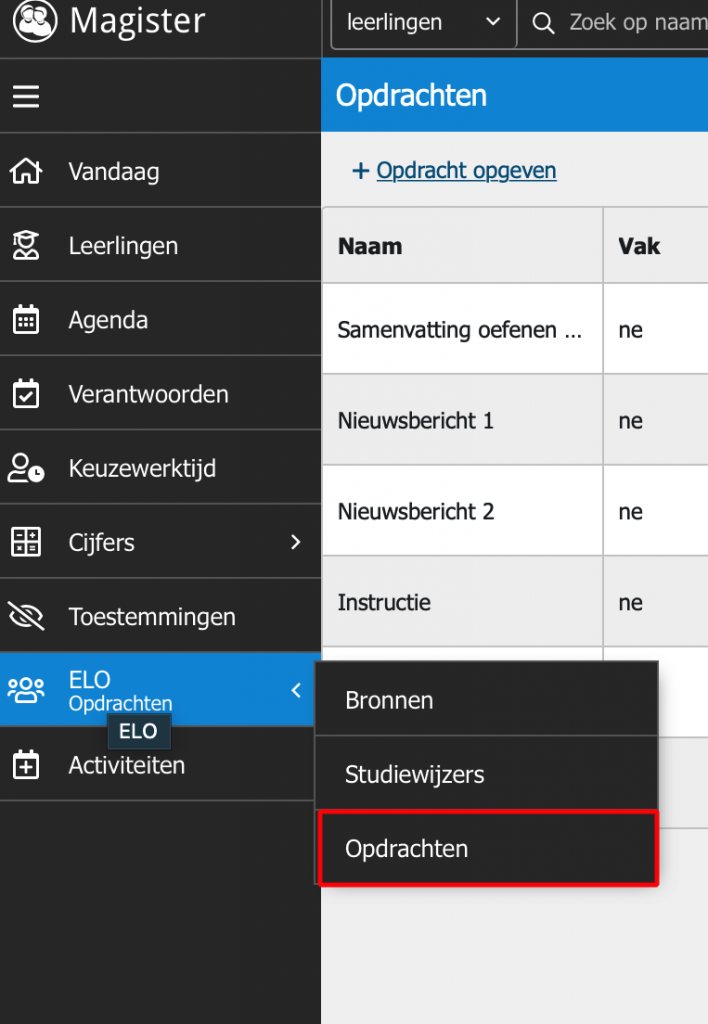
Ga naar Magister ELO en druk op opdrachten.

Druk vervolgens op opdracht opgeven.
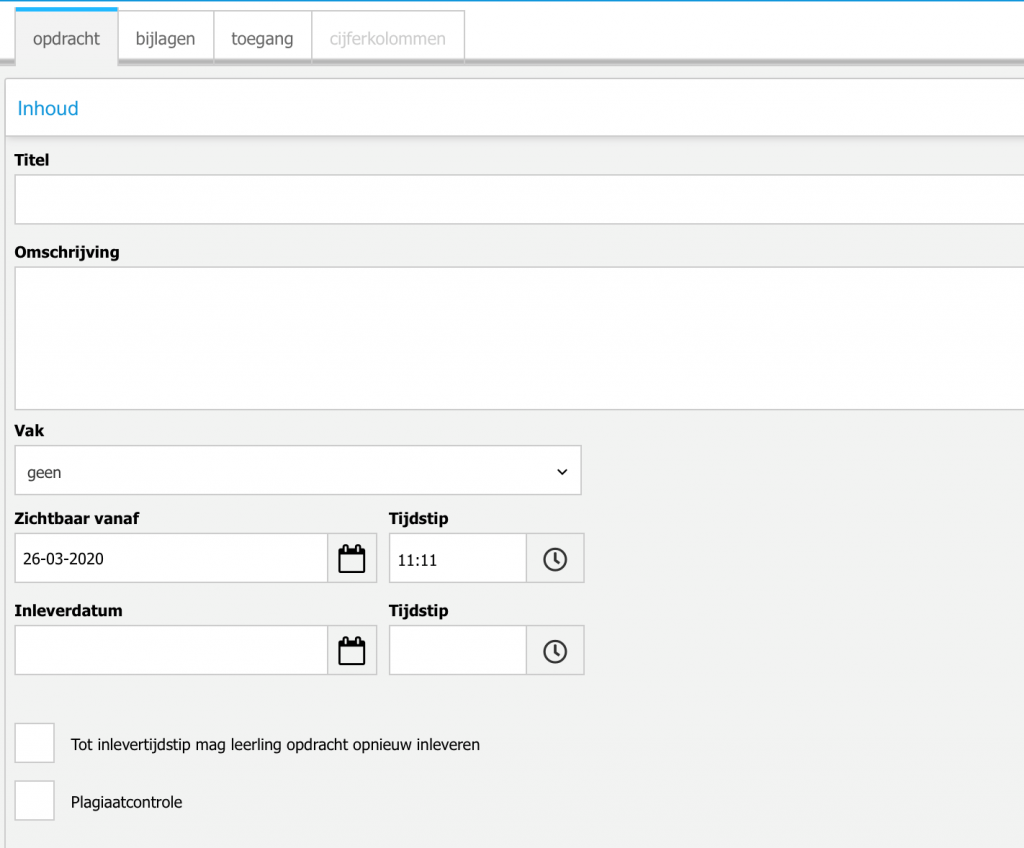
Vervolgens kom je in bovenstaand scherm. In dit scherm zet je de titel van je opdracht. Kun je een omschrijving typen van de opdracht. Vervolgens kies je een vak waarvoor deze opdracht is.
Bij zichtbaar vanaf stel je in vanaf welke datum en tijd de leerlingen de opdracht kunnen zien.
Bij inleverdatum kies je de datum en tijdstip wanneer de leerlingen de opdracht moeten inleveren. Na deze datum en tijdstip kunnen de leerlingen het niet meer inleveren.
Onderaan de pagina staan twee aanvinkmogelijkheden. De eerste is dat leerlingen de opdracht opnieuw mogen inleveren als ze het bijvoorbeeld hebben aangepast. Als je wilt dat leerlingen dit kunnen doen, dan moet je dat boxje aanvinken.
De tweede is de plagiaatcontrole. Als deze functie aanstaat controleert Magister het ingeleverde werk op plagiaat. Hierbij geeft Magister aan of er sprake is van plagiaat in ingeleverd werk.
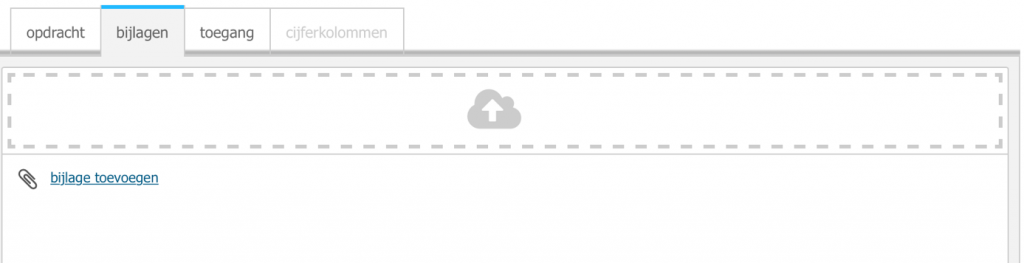
Vervolgens ga je naar het tweede tabblad bijlagen. Hier kun je een bestand uploaden waarin bijvoorbeeld de uitleg van de opdracht staat. Je kunt hier meerdere bestanden uploaden.
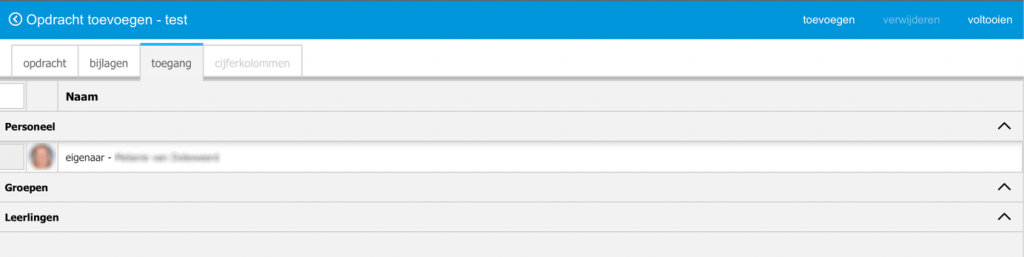
Als laatste moet je in het tabblad toegang ervoor zorgen dat leerlingen de opdracht kunnen zien. Als je in dit tabblad geen klassen of leerlingen toevoegt dan zullen ze je opdracht ook niet zien.
Een klas toevoegen doe je op de volgende manier:

Klik in de blauwe balk op het woord toevoegen
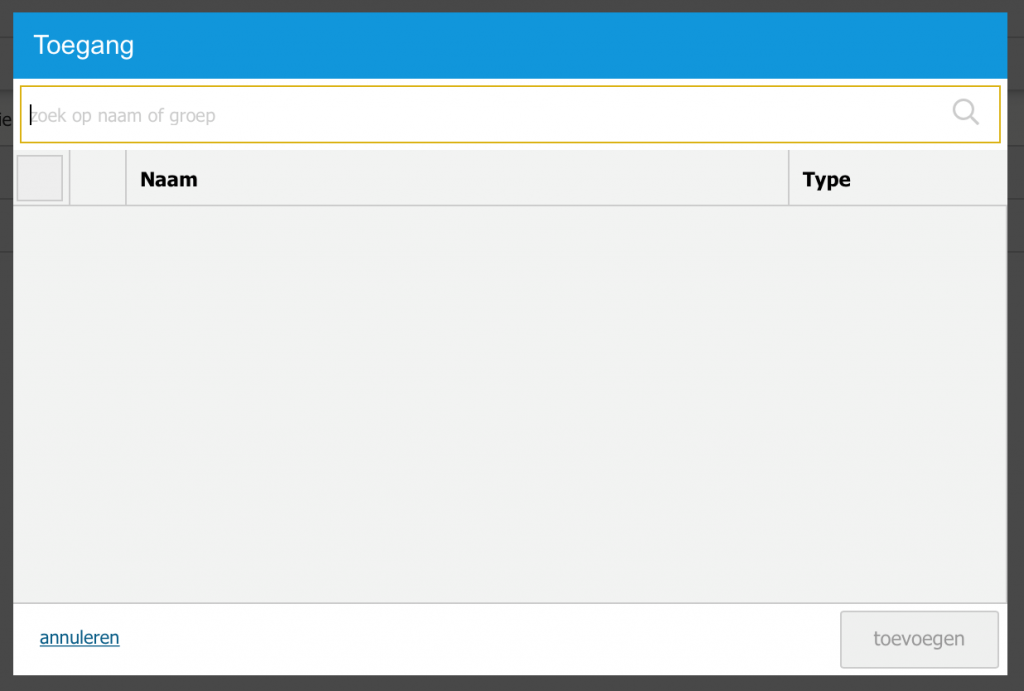
In je beeld verschijnt nu bovenstaande pop up. Zoek in deze pop up naar de klas. Denk er aan dat alle enkelcijferige klassen (7, 8 en 9) een 0 ervoor krijgen. Dus 07, 08 en 09. Bij de dubbelcijferige (10, 11 en 12) klassen is dit niet nodig.
Vink de klassen aan die je toegang wilt geven aan de opdracht en klik op toevoegen.
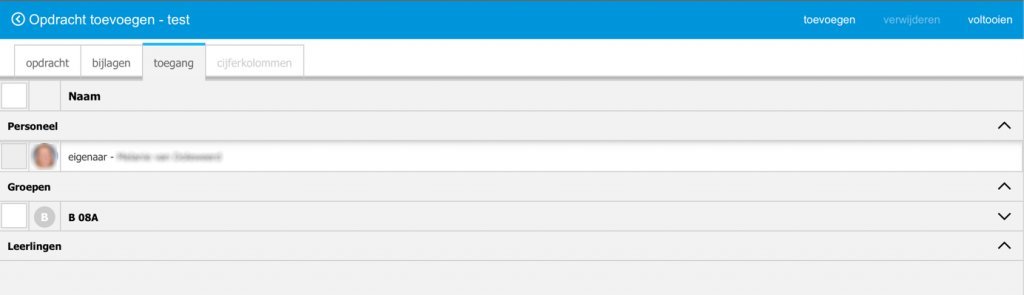
Vervolgens ziet het er uit als bovenstaand plaatje. Klik nu op voltooien en de opdracht is klaar.
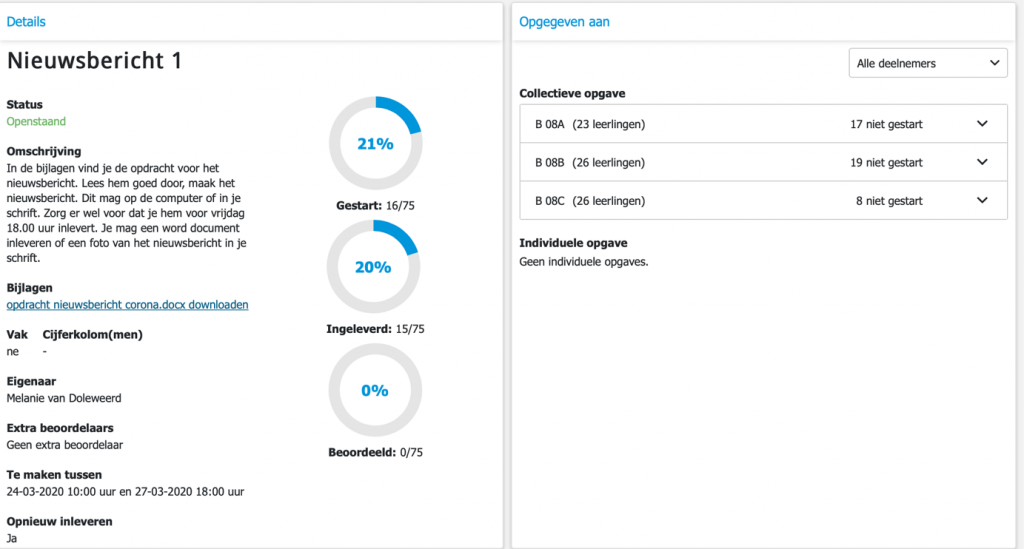
Als je op de opdracht klikt, zie je bovenstaand overzicht. In dit overzicht kun je zien hoeveel leerlingen de opdracht hebben gestart en ingeleverd.











